- Camtasia on üks tuntumaid ekraanisalvestajaid ja videotöötlejaid turul.
- Allpool olev juhend näitab teile, kuidas Camtasia ja YouTube'i vahel probleeme lahendada.
- Selle kohta lisateabe saamiseks minge meie veebisaidile pühendatud Camtasia keskus.
- Kui muud tööriistad pakuvad teile raskusi, vaadake meie Arvuti tarkvara parandamise leht.
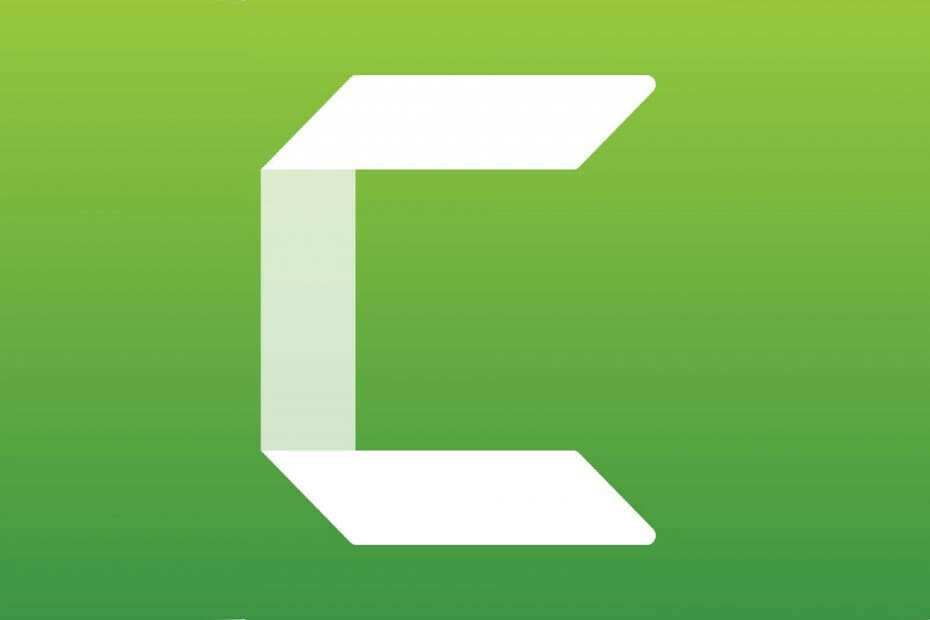
See tarkvara hoiab teie draiverid töökorras ja hoiab teid kaitstuna tavaliste arvutivigade ja riistvaratõrgete eest. Kontrollige kõiki draivereid nüüd kolme lihtsa sammuga:
- Laadige alla DriverFix (kontrollitud allalaadimisfail).
- Klõpsake nuppu Käivitage skannimine leida kõik probleemsed draiverid.
- Klõpsake nuppu Draiverite värskendamine uute versioonide saamiseks ja süsteemi talitlushäirete vältimiseks.
- DriverFixi on alla laadinud 0 lugejaid sel kuul.
Viis sammu Camtasia YouTube'i probleemide lahendamiseks
- Kontrollige oma Interneti-ühendust
- Lülitage kolmanda osapoole viirusetõrjetarkvara välja
- Lülitage Windows Defenderi tulemüür välja
- Redigeerige registrit
- Installige Camtasia uuesti
Camtasia 8 ja 9 kasutajad saavad oma salvestatud videod tarkvara kaudu tavaliselt otse YouTube'i (või Google Drive'i) üles laadida. Kuid mõned kasutajad on foorumitel ka väitnud, etCamtasia ei saa YouTube'iga ühendust luua”Ilmub tõrketeade, kui nad üritavad oma salvestatud klippe YouTube'i lisada.
Seetõttu ei saa need kasutajad oma klippe Camtasiaga YouTube'i üles laadida. Siin on mõned Windowsi parandused, mis võivad Camtasia YouTube'i vea lahendada.
Kuidas lahendada Camtasia YouTube'i ühenduse probleemid?
1. Kontrollige oma Interneti-ühendust
Täielik veateade ütleb: “Camtasia ei saa YouTube'iga ühendust luua. Kontrollige Interneti-ühendust ja proovige uuesti.”Sellisena soovitab veateade kasutajatel kontrollida oma Interneti-ühendust. Ilmne viis selleks on brauseris mõne veebilehe avamine.
Interneti-ühenduse tõrkeotsing võib olla kasulik kasutajatele, kes peavad Camtasia jaoks Interneti-ühenduse parandama. See on tõrkeotsing, mis pakub parandusi võrguühendustele, mis on konkreetse veebisaidi jaoks maas või all. Interneti-ühenduse tõrkeotsingu avamiseks Windowsis järgige allolevaid juhiseid.
- Avage käsk Käivita Windowsi klahviga + R kiirklahviga.
- Sisestage tekstiväljale Ava ‘Juhtpaneel’ ja vajutage Okei nuppu.
- Klõpsake nuppu Tõrkeotsing Kontrollpaneel aplett allpool.

- Klõpsake nuppu Võrk ja Internet otse allpool kuvatud tõrkeotsingu loendi avamiseks.
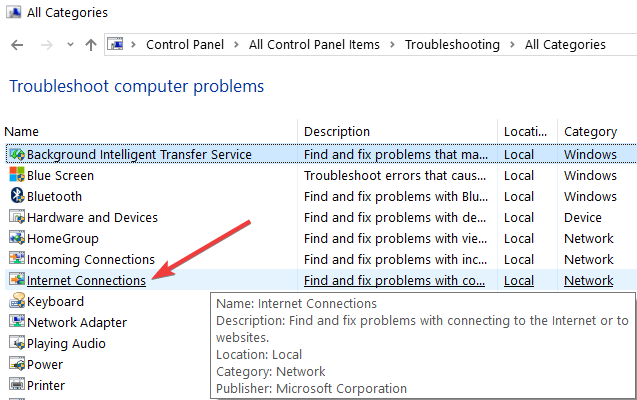
- Paremklõpsake Interneti-ühendused ja valige Käivita administraatorina
- Klõpsake nuppu Täpsem et valida Rakenda remont automaatselt valik.
- Seejärel vajutage Järgmine nupp tõrkeotsingu algatamiseks ja selle soovitatud lahenduste läbimiseks.
2. Lülitage kolmanda osapoole viirusetõrjetarkvara välja

Tulemüüridega viirusetõrjetarkvara saab blokeerida kolmandate osapoolte tarkvaraühendusi peaaegu samamoodi nagu WDF. Sellisena peaksid Camtasia kasutajad enne ekraaniteate tarkvara avamist ka kolmandate osapoolte viirusetõrje utiliidid välja lülitama.
Selleks paremklõpsake viirusetõrje utiliidi süsteemses salves ikooni, et avada selle kontekstimenüü, kust saate tavaliselt suvandi keelata või välja lülitada.
Kui te ei leia viirusetõrje utiliidi kontekstimenüüst ühtegi väljalülitamise võimalust, avage tarkvara põhiaknas seadete menüü või vahekaart, et valida sealt keelamisvalik.
Kui olete aga tüdinenud viirusetõrjevahenditest, mis muudkui häirivad teie tarkvara, peaksite võib-olla kaaluma selle muutmist.
Üks hea tööriist, mis tasakaalustab turvalisust, ressursside vähest tarbimist ja minimaalset süsteemi häiret, on Bullguard Antivirus.
Pärast installimist töötab see tarkvara vaikselt taustal, tagades, et teil on Windows 10 kasutamisel pahavara vaba kogemus. Veelgi enam, te ei pea muretsema selle keelamise või desinstallimise pärast, kui midagi muud ei toimi.

Härjavalvur
Parim viirusetõrjevahend, mida saate osta, kuid ilma süsteemi häireteta, on nüüd saadaval spetsiaalse soodushinnaga.
Osta kohe
3. Lülitage Windows Defenderi tulemüür välja
"Camtasia ei saa YouTube'iga ühendust luua”Tõrketeade ilmub mõnele kasutajale ikka siis, kui Interneti-ühendus on korras. Kuid, Windows Defenderi tulemüür suudab ikkagi blokeerida konkreetse tarkvara ühendused.
Seega võib Camtasia, kes ei ühenda YouTube'i, põhjuseks olla Windowsi tulemüüri tarkvara blokeerimine. Nii et lülitage WDF välja, et see ei blokeeriks Camtasiat.
- Windows Defenderi tulemüüri väljalülitamiseks avage lisaseade Käivita.
- Seejärel sisestagetulemüür.cplJa klõpsake nuppu Käivita Okei akna avamiseks.
- Klõpsake nuppu Lülitage Windows Defenderi tulemüür sisse või välja allpool näidatud seadete avamiseks.

- Seejärel valige mõlemad Lülitage Windows Defenderi tulemüür välja ja klõpsake nuppu Okei nuppu.
Kui WDF-i väljalülitamine parandab Camtasia YouTube'i tõrke, pidi tulemüür tarkvara blokeerima. Enne tarkvara avamist saate tulemüüri ajutiselt välja lülitada ja seejärel uuesti vastavalt vajadusele uuesti sisse lülitada.
Teise võimalusena saate Windows Defenderi tulemüüri rakendusega seadistada väljaminevate ja sissetulevate WDF-reeglid, mis võimaldavad Camtasia ühendust.
4. Redigeerige registrit
Registri muutmiseks järgige allolevaid juhiseid.
- Avage Run-lisaseade.
- Sisestage tekstiväljale Ava ‘regedit’ ja vajutage klahvi Okei nuppu. Seejärel avaneb registriredaktori aken.
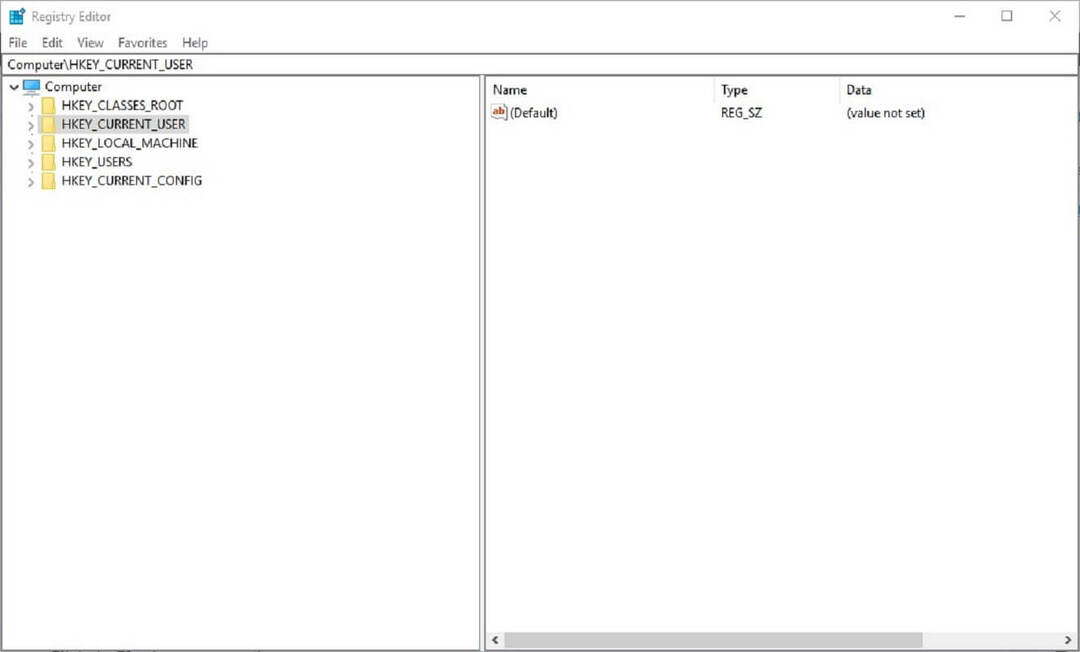
- Selle võtme avamiseks sisestage see võti registriredaktori aadressiribale. Teise võimalusena saate selle registritee kopeerida ja kleepida kiirklahvidega Ctrl + C ja Ctrl + V.
Arvuti \ HKEY_CURRENT_USER \ Tarkvara \ TechSmith \ Camtasia Studio \ 8.0 - Paremklõpsake registriredaktori vasakul kaustas (või võtmel) 8.0 ja valige Kustuta.
- Seejärel avage Camtasia Studio 8.
TechSmithi ametlik lahendus Camtasia 8 YouTube'i vea jaoks on tarkvara 8.0 registrivõtme kustutamine. Arvukad Camtasia Studio 8 ja 9 kasutajad on kinnitanud, et registri muutmine parandab YouTube'i vea.
5. Installige Camtasia uuesti
- Camtasia kasutajad on ka väitnud, et tarkvara uuesti installimine võibei saa YouTube'iga ühendust luua”Viga. Kasutajad saavad Camtasia desinstallida, sisestades käsu Run rakenduse „appwiz.cpl”.
- Seejärel valige jaotises Programs and Features Camtasia Studio

- Vajutage Uninstall nupp.
- Klõpsake nuppu Jah kinnitamiseks nuppu.
- Pärast tarkvara desinstallimist taaskäivitage Windows.
- Seejärel installige Camtasia Studio koos häälestusviisardiga uuesti.
Üks või mitu ülaltoodud resolutsioonidest parandab tõenäoliselt enamiku kasutajate jaoks Camtasia YouTube'i vea. Kui aga mitte, saavad Camtasia kasutajad ettevõtte tugiteenuse TechSmithile saata pileti esitamise leht.
Pidage meeles, et salvestatud videoid saate YouTube'i lisada ka ilma Camtasia tarkvarata.


